
Windows işletim sisteminde dosyaların tamamı bir uzantıdan oluşur ve bilgisayarınızda bunları Windows 10 dosya uzantısı gösterme veya gizleme yöntemi ile dosya uzantılarının görünürlüğünü aktif edebilir ya da görünmez duruma getirebilirsiniz. Dünya genelinde en çok tercih edilen işletim sistemi olan Windows işletim sisteminde yer alan veya oluşturulan dosyaların tamamı bir uzantıdan oluşmaktadır. Bu uzantının türü dosya adı sonunda yer alan noktanın sağ tarafında yer alan üç veya dört harften oluşan isimdir.
Dosya uzantısı işletim sistemleri için oldukça önemlidir çünkü dosyanın uzantısı o dosyanın hangi program vasıtası ile oluşturulduğunu gösterir. Ayrıca dosya uzantısı söz konusu dosyanın hangi program ile açılabileceğini, dosyanın içerisinde nelerin bulunduğunu göstermektedir. Ayrıca dosyanın varsayılan dosya simgesi de dosya uzantısı tarafından belirlenmektedir.
Dosya Uzantısı Nedir? Ne İşe Yarar?
Windows işletim sistemi üzerinde yer alan dosyaların tamamı bir uzantı sayesinde oluşturulur. Dosya uzantısı dosyanın nasıl bir program kullanılarak oluşturulduğunu, dosyanın türünü ve formatını göstermektedir. Bir dosyanın dosya uzantısına bakarak mevcut dosyanın hangi program ile oluşturulduğunu, hangi program ile açılabileceğini ve dosyanın hangi amaç ile kullanılabileceğini belirleyen ayrıntıdır.
Bir dosyanın uzantısına göz atarak o dosyanın bir internet sitesi, resim, müzik ya da PDF dosyası olup olmadığını kolaylıkla anlayabiliriz. Günümüzde yüzlerce dosya uzantısı bulunmaktadır ancak bu uzantılardan bazıları kullanıcılar tarafından daha fazla kullanılan ve buna bağlı olarak daha fazla bilinen uzantılardır. Eğer bilgisayarınızı günlük işleriniz için kullanıyor iseniz bunlardan çok azını kullanıyorsunuzdur ancak profesyonel bir iş ile meşgul iseniz mevcut dosya uzantılarının büyük bir kısmını kullanıyorsunuz demektir. Bu dosya uzantılarının isminin dosya isimleri ile birlikte görünüp görünmemesini Windows 10 dosya uzantısı gösterme işlemi ile oldukça basit bir yöntem ile değiştirebilirsiniz. Gelin bu işlemi nasıl yapabileceğinizi birlikte görelim;
Windows 10 Dosya Uzantısı Gösterme
Windows 10 işletim sisteminde dosya uzantılarının dosyanın isminde sonunda görünüp görünmemesini değiştirebilirsiniz. Eğer sadece bir dosyanın dosya uzantısını görmek istiyorsanız,
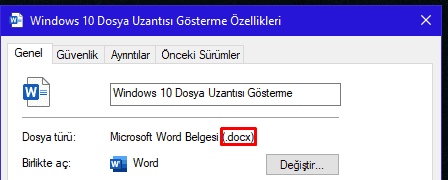
- Dosyanın üzerine farenizle sağ tıklayın ve özellikler sekmesine tıklayın.
- Açılan pencere üzerinde yer alan “Genel” kısmını seçerek dosyanın uzantısını ve dosyanın ismini görebilirsiniz.
Uzantısını görmek istediğimiz bir dosya için uzantıyı görme işlemini yukarıdaki yöntemle yapabiliyoruz. Eğer bütün dosyalar için dosya uzantısını görmek istiyorsak ne yapmamız gerekiyor. Windows işletim sisteminde dosya uzantıları varsayılan olarak görülemiyor. Ancak bunu değiştirebilir ve uzantı isimlerini görebiliriz. Windows 10 veya Windows 8 işletim sistemlerini kullanıyor iseniz aşağıdaki adımları takip ederek Windows 10 dosya uzantısı gösterme işlemini yapabilirsiniz.
Adım 1: Masaüstü ekranına gidin ve oradan Bilgisayarım sekmesini tıklayarak açın.

Adım 2: Bilgisayarım sekmesinde yer alan “Görünüm” seçeneğine tıklayın.
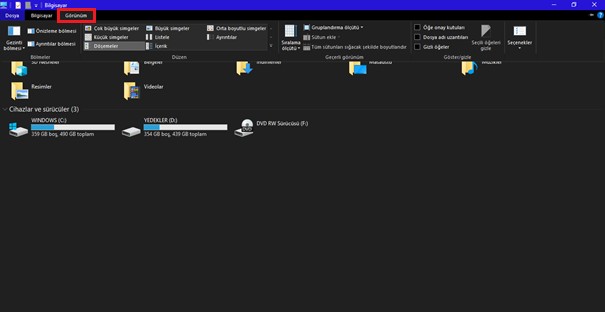
Adım 3: Görünüm seçeneği içerisinde yer alan “Dosya Adı Uzantıları”nı seçeneğini işaretleyin.
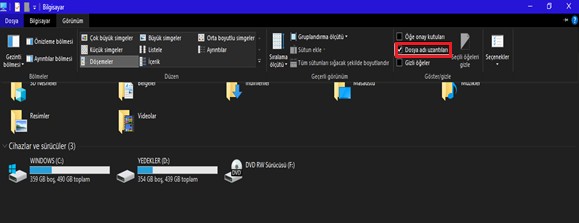
İşlemin hepsi bu kadar. Artık dosya isimleri dosya uzantılarıyla birlikte gösterilecek. Eğer işleminizi iptal etmek istiyorsanız üçüncü adımda yapmış olduğunuz dosya adı uzantıları seçeneğindeki tik işaretini kaldırabilirsiniz.
Bu yaptığımız Windows 10 dosya uzantısı gösterme yöntemi sadece Windows 10 ve 8 sürümlerinde yapılabilmektedir. Windows 7 veya daha eski bir işletim sistemi sürümünde daha farklı yöntemler bulunmaktadır.

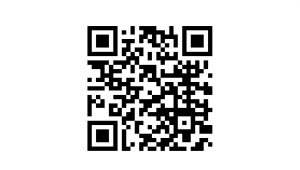





















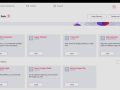



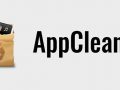



Bir yorum bırakınız...